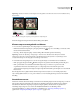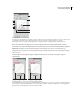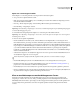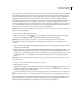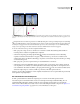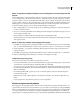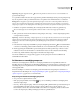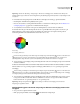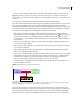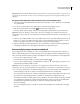Operation Manual
189
PHOTOSHOP CS4 GEBRUIKEN
Tonen en kleuren aanpassen
Opmerking: Het pipet Grijspunt instellen wordt vooral gebruikt voor kleurcorrectie en is niet beschikbaar voor
grijswaardenafbeeldingen.
Voor optimale resultaten is het beter als u de pipetten niet gebruikt in afbeeldingen waarin grote aanpassingen nodig
zijn om een pixel in te stellen op de maximumwaarde voor hooglichten of de minimumwaarde voor schaduwen.
Belangrijk: Door de pipetten te gebruiken gaan alle aanpassingen verloren die u eerder hebt gemaakt in Niveaus of
Curven. Als u van plan bent om de pipetten te gebruiken, kunt u deze het beste als eerste gebruiken en vervolgens de
aanpassingen verfijnen met de schuifregelaars in het dialoogvenster Niveaus of de punten in het dialoogvenster Curven.
1 Identificeer een gebied in de afbeelding dat u neutraal grijs wilt maken. Bijvoorbeeld, een geplaveide weg.
Kies een kleurenpipet om een neutraal gebied te markeren zodat u er later met een pipet op kunt klikken.
2 Klik op de Niveaus of Curven in het deelvenster Aanpassingen, of kies Laag > > Nieuwe aanpassingslaag en kies
vervolgens Niveaus of Curven.
Opmerking: U kunt ook Afbeelding > Aanpassingen kiezen, en vervolgens Niveau of Curven kiezen. U zou de volgende
stappen voltooien in het dialoogvenster Niveau of het dialoogvenster Curven. Onthoud echter dat bij deze methode
aanpassingen rechtstreeks worden aangebracht op de afbeeldingslaag en dat informatie over afbeeldingen wordt
verwijderd.
3 In het deelvenster Aanpassingen dubbelklikt u op het gereedschap Grijspunt instellen . In de Adobe Kleurkiezer
controleert u of de huidige geselecteerde kleur identieke R-, G- en B-waarden heeft (bijvoorbeeld, 128,128,128).
4 Met het pipet Grijspunt instellen klikt u op het neutrale gebied dat u hebt bepaald in stap 1. Hierdoor zouden
middentonen moeten worden hersteld en zou de kleurzweem moeten worden verwijderd uit de afbeelding.
5 Indien nodig, maakt u definitieve aanpassingen in het deelvenster Aanpassingen.
Als u nieuwe doelkleuren voor een pipet hebt opgegeven, wordt u gevraagd of u de nieuwe doelkleuren als
standaardkleuren wilt instellen.
De kleurtoon en verzadiging aanpassen
Met Kleurtoon/verzadiging kunt u de kleurtoon, verzadiging en lichtheid van een bepaald kleurbereik in een
afbeelding aanpassen of alle kleuren in een afbeelding tegelijk aanpassen. Deze aanpassing is vooral handig voor het
nauwkeurig aanpassen van bepaalde kleuren in een CMYK-afbeelding, zodat deze binnen de kleuromvang van een
uitvoerapparaat vallen.
U kunt de instellingen voor Kleurtoon/verzadiging opslaan in het deelvenster Aanpassingen en deze laden voor
hergebruik in andere afbeeldingen. Zie “Aanpassingsinstellingen opslaan” op pagina 178 en “Aanpassingsinstellingen
opnieuw toepassen” op pagina 179 voor meer informatie.
Aanpassing van kleurtoon/verzadiging toepassen
1 Ga op een van de volgende manieren te werk:
• Klik op het pictogram Kleurtoon/verzadiging of op een voorinstelling voor Kleurtoon/verzadiging in het
deelvenster Aanpassingen.
• Kies Laag > Nieuwe aanpassingslaag > Kleurtoon/verzadiging. Klik op OK in het dialoogvenster Nieuwe laag. De
twee kleurenbalken in het dialoogvenster vertegenwoordigen de kleuren in de volgorde waarin ze op de
kleurenschijf voorkomen. De bovenste kleurenbalk toont de kleur vóór de aanpassing, terwijl de onderste balk
toont hoe de aanpassing bij volledige verzadiging van invloed is op alle kleurtonen.